Digitaalisen kuvankäsittelyn alalla on monia tekniikoita, joilla valokuvista voi tehdä houkuttelevia. Erittäin tehokas menetelmä on taajuuserottelu, joka mahdollistaa värien ja rakenteiden käsittelyn eri tasoilla. Tässä oppaassa opit, kuinka voit värittää mallin hiusrajan taajuuserottelun avulla. Seuraa yksittäisiä vaiheita saadaksesi puhtaan ja ammattimaisen lopputuloksen.
Tärkeimmät havainnot
- Taajuuserottelu mahdollistaa värin ja rakenteen erillisen käsittelyn
- Uuden tason luominen värimuutoksille on ratkaisevaa
- Kiinnitä huomiota valaistukseen maalatessasi ja hiusten rakenteeseen
Vaiheittainen ohje
Värjätäksesi hiusrajan tehokkaasti, seuraa alla olevia yksityiskohtaisia vaiheita.
Ensinnäkin keskitymme hiusrajaan, kun ihojen rakenne ja väri on jo säädetty. Tässä huomataan, että hiukset ovat kasvaneet hieman ja hiusväri on muuttunut joiltakin osin. Tämä on korjattava. Siksi luomme uuden tason ja nimeämme sen „Hiusväri“.
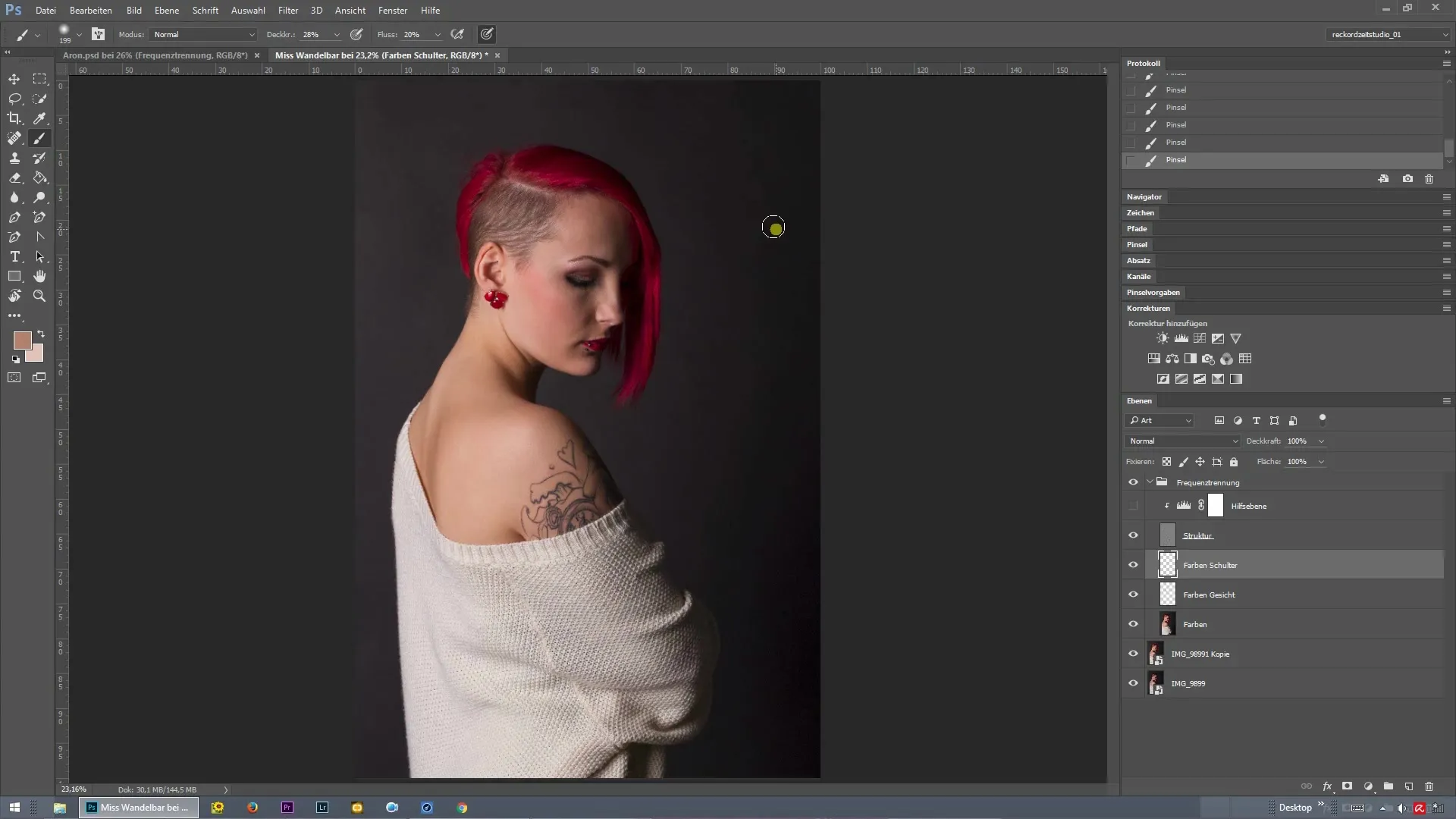
Kun uusi taso on luotu, säädä pensseli pienemmäksi, jotta voit työskennellä tarkemmin. Mene valikkoon ja säädä pensselikoko vastaavasti. Suuntaa zoom hiusrajan alueelle, jotta näet yksityiskohdat paremmin.
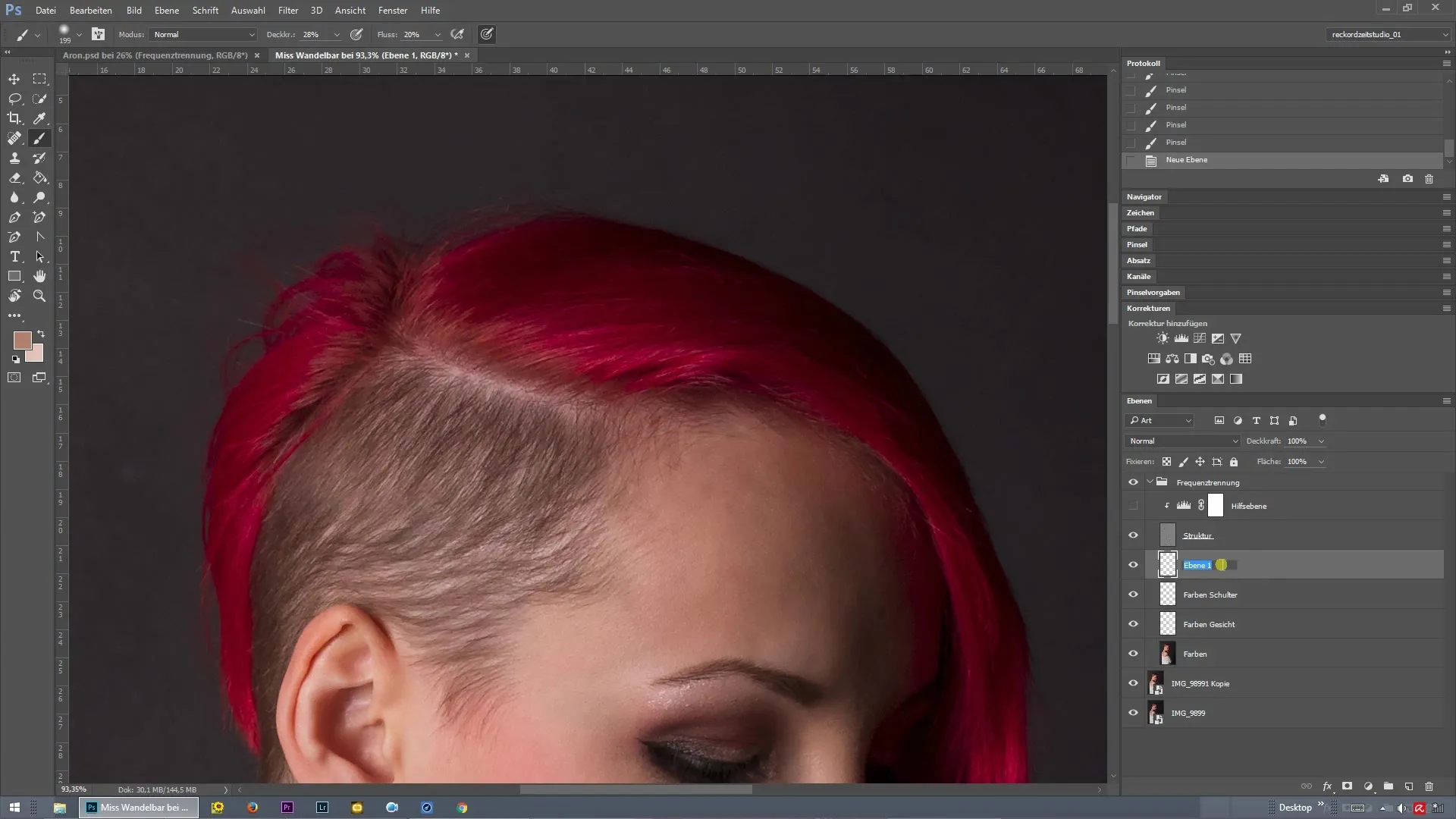
Nyt sinulla on mahdollisuus poimia väri hiusrajan alueilta. Varmista, että valittu väri sopii hyvin kuvan kokonaisestetiikkaan. Tässä tapauksessa vaaleat lilat tai vaaleanpunaiset sävyt ovat suositeltavia. Aloita maalaamalla tätä väriä vaurioituneille kohdille, kunnes olet tyytyväinen tulokseen.
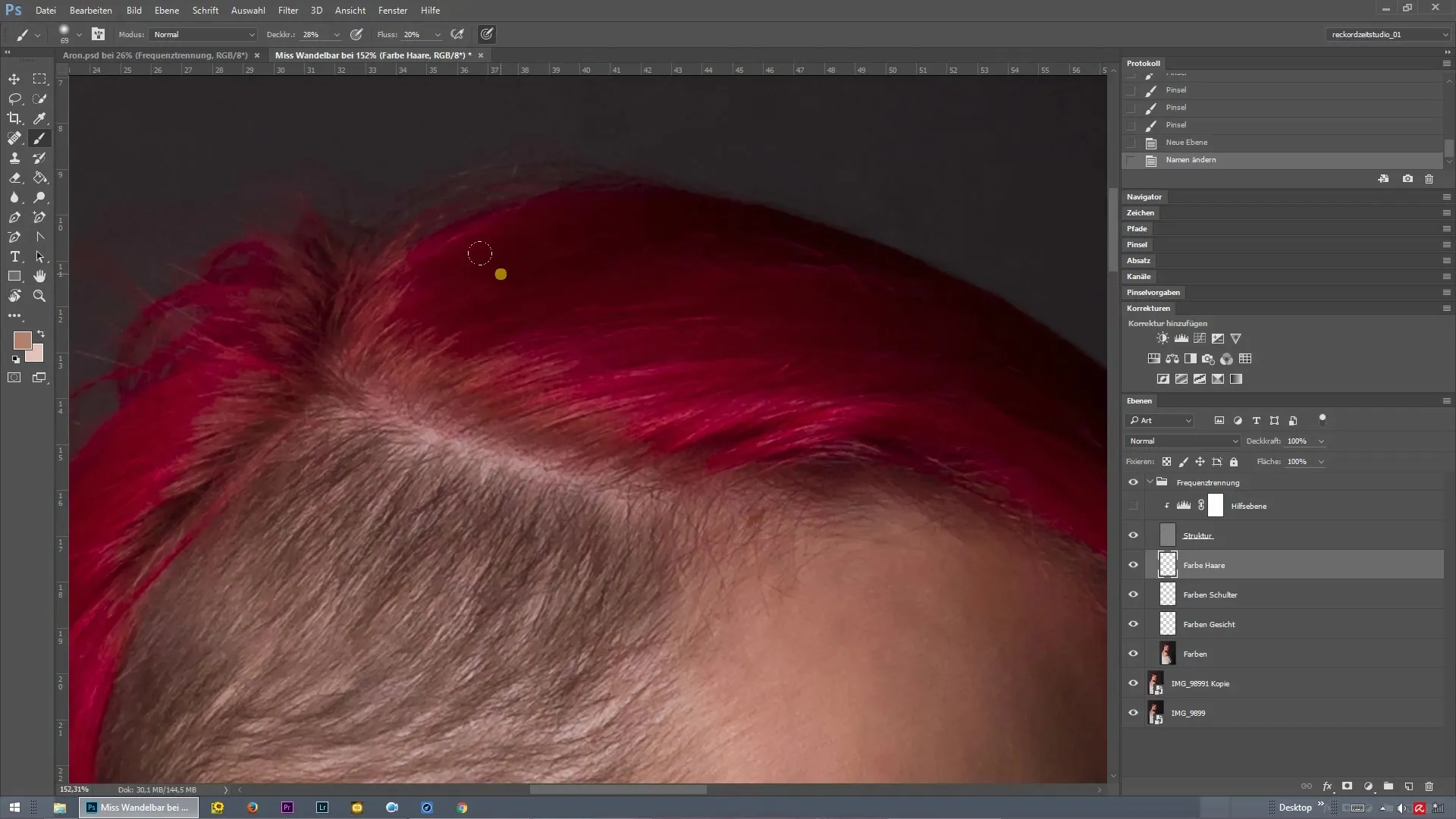
Suuri etu taajuuserottelussa on se, että hiusten rakenne sijaitsee erillisillä tasoilla. Näin voit keskittyä vain värittämiseen ilman rakenteen vaikuttamista. Mitä enemmän maalaat ja säädät väriä, sitä parempi lopputulos on.
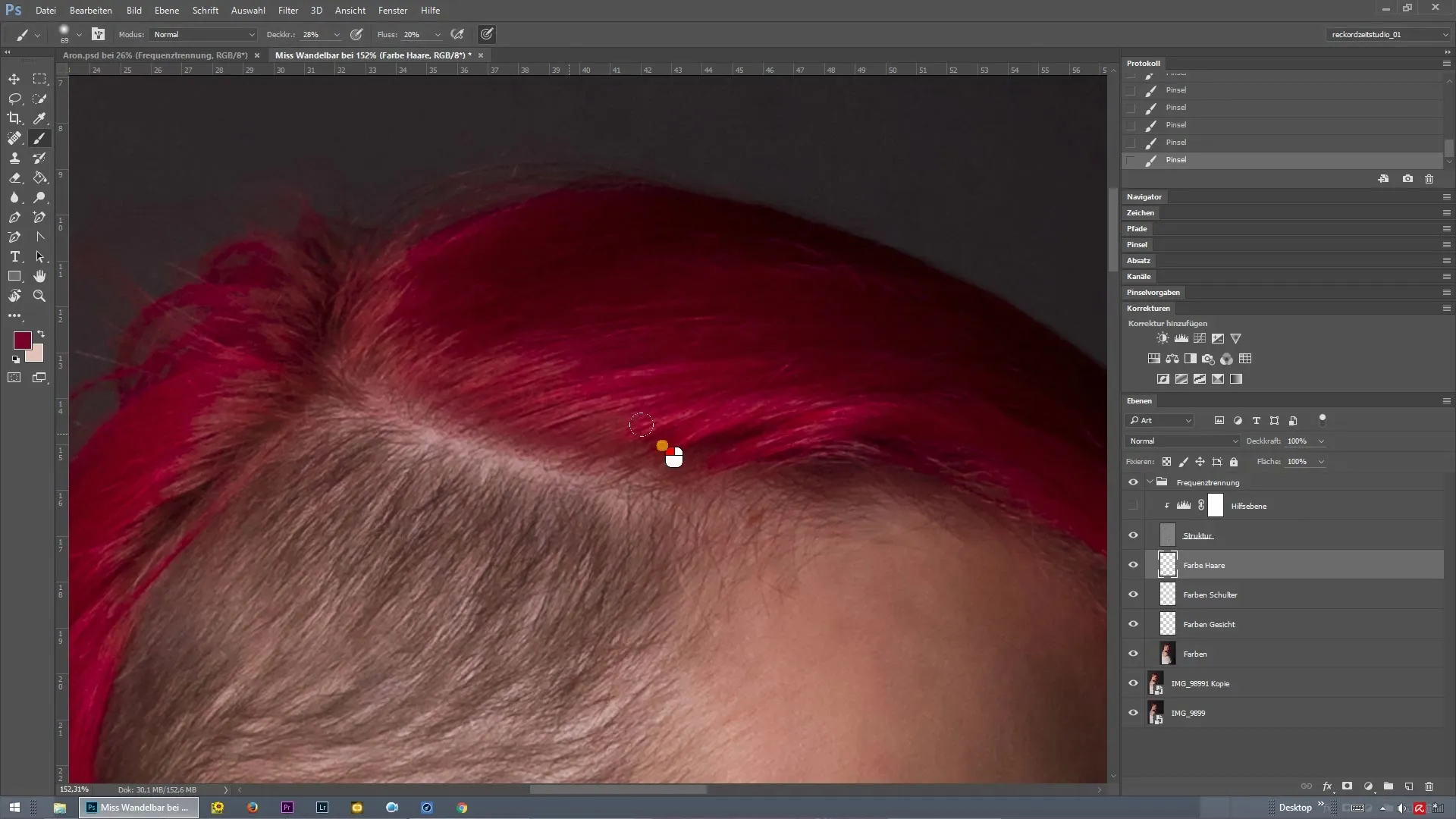
Väriä maalatessasi muista, mistä valo lankeaa kuvaan. Kokeile eri värisävyjä, erityisesti hiusrajalla, luodaksesi realistisen kuvan. Kirkas sävy hiusrajalla takaa harmonisen kokonaisuuden eikä anna vaikutelmaa siitä, että väri olisi maalattu päälle.
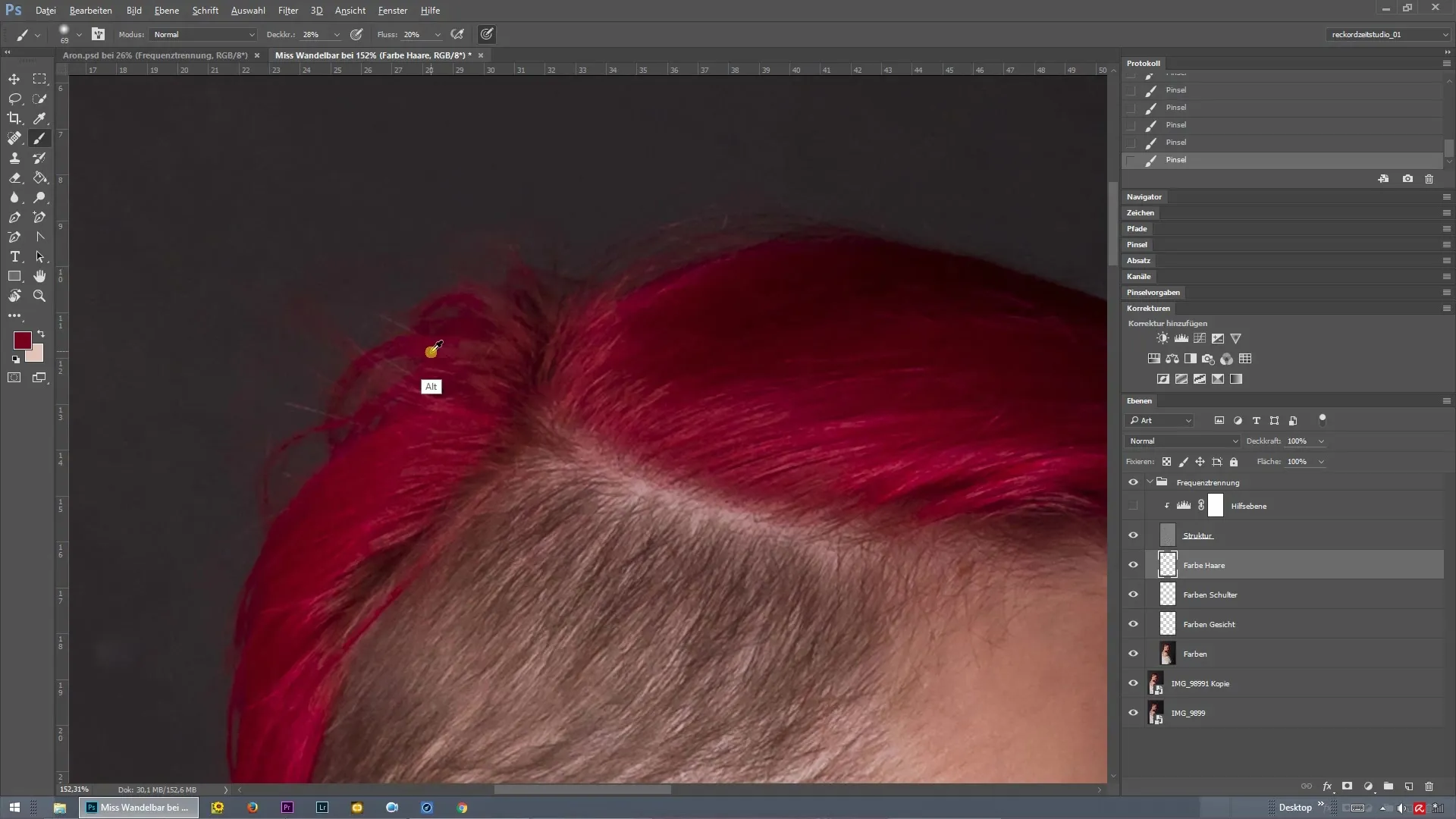
Kun pääväri on levitetty, muista värittää myös roikkuvat suortuvat oikein. Ota väri uudelleen talteen ja maalaa nämä suortuvat vastaavasti, kunnes ne soveltuvat harmonisesti kokonaisuuteen.
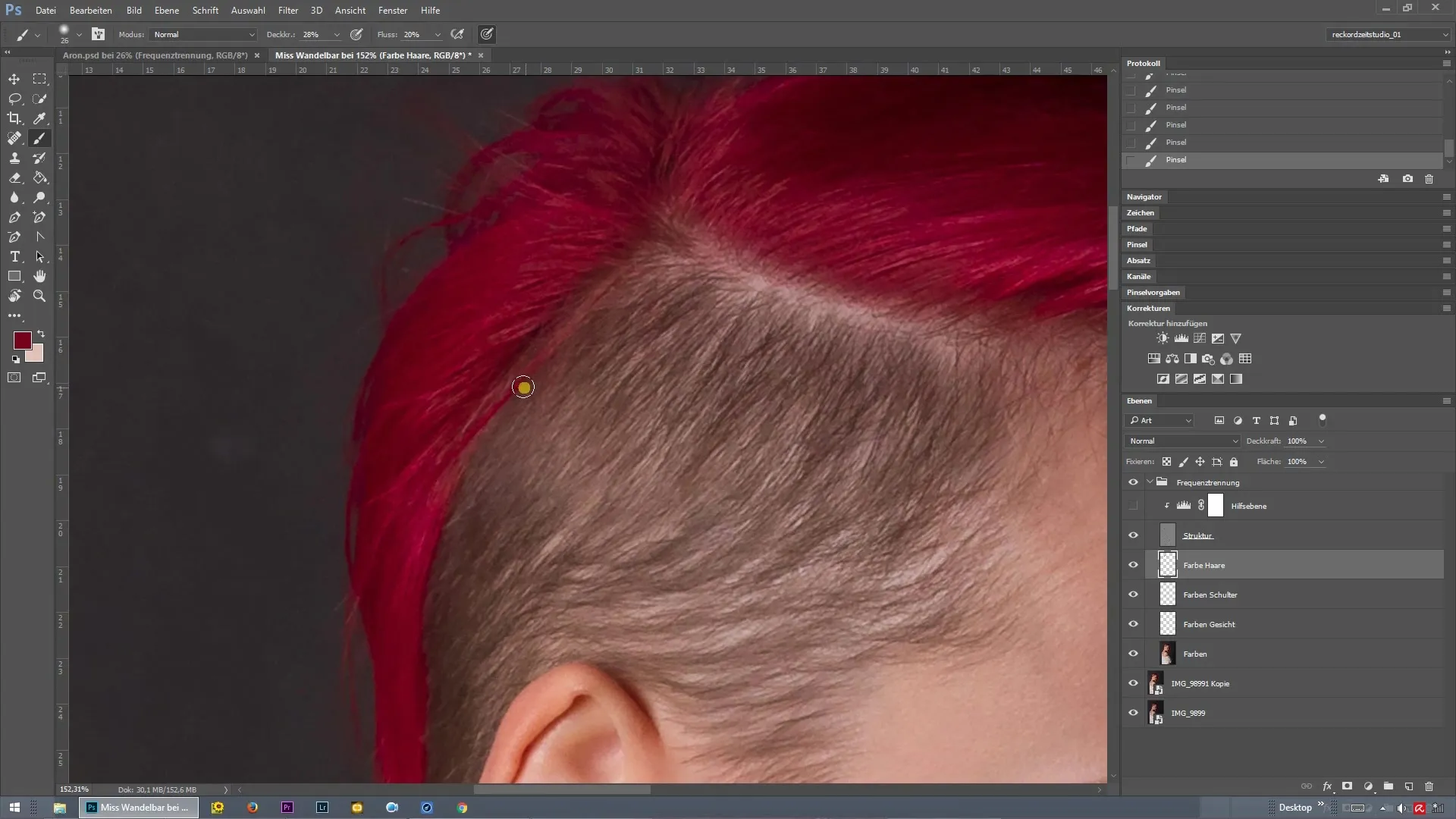
Jos huomaat maalausprosessin aikana, että hiusten rakenne ei näytä aivan puhtaalta, mene vain rakenne-tasolle takaisin. Siellä voit parantaa haaleita hiuksia. Toista tämä vaihe tarpeen mukaan, jotta voit poistaa ei-toivotut siirtymät ja saada puhtaan lopputuloksen.
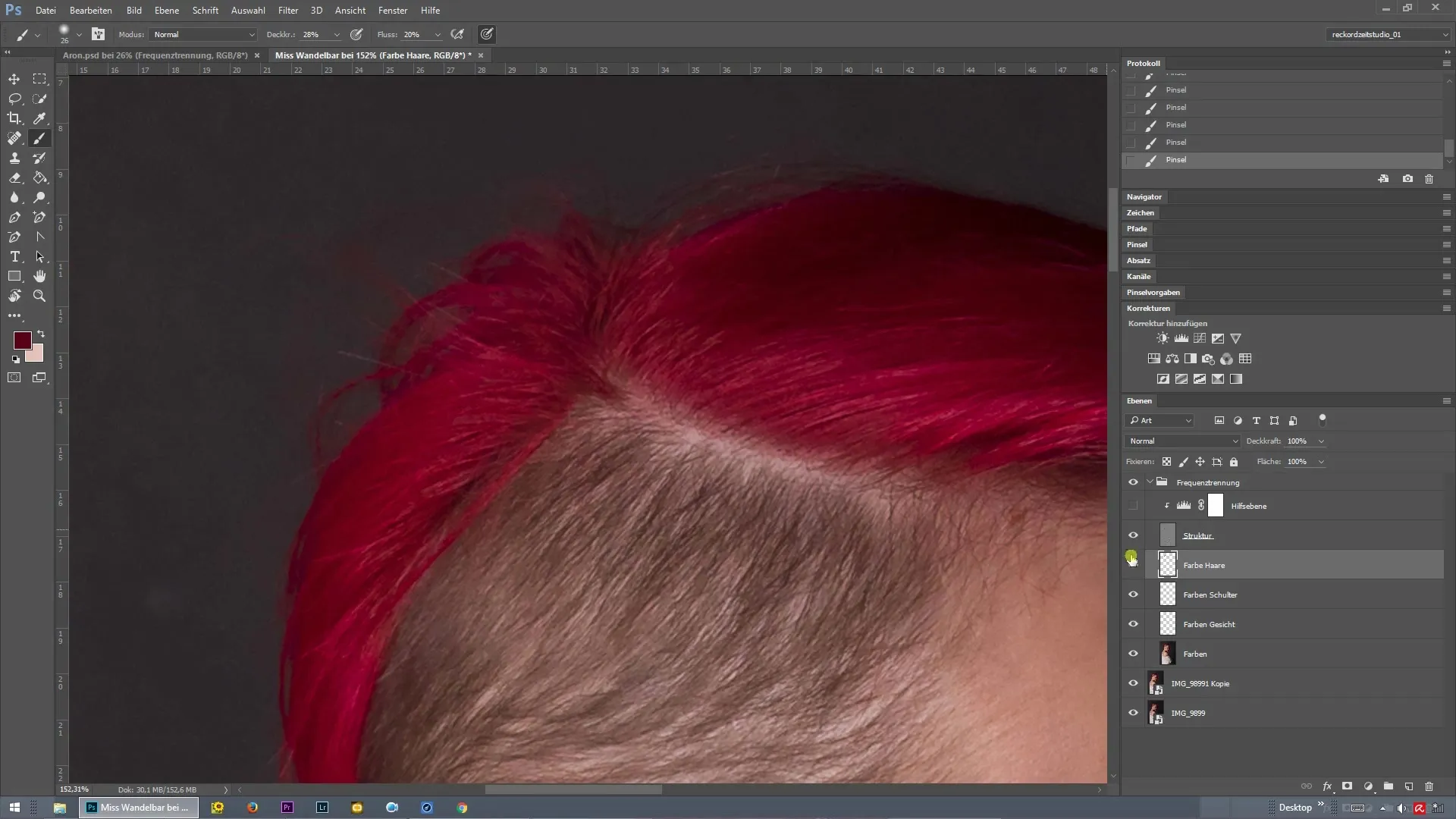
Kun olet tyytyväinen väriin ja vaivaan, voit tehdä lyhyen vertailun ennen-jälkeen-näkymästä. Pidä Alt-näppäintä painettuna ja napsauta vastaavan tason silmäkuvaketta. Tämä antaa sinulle selkeän näkymän muokattuun kuvaan.
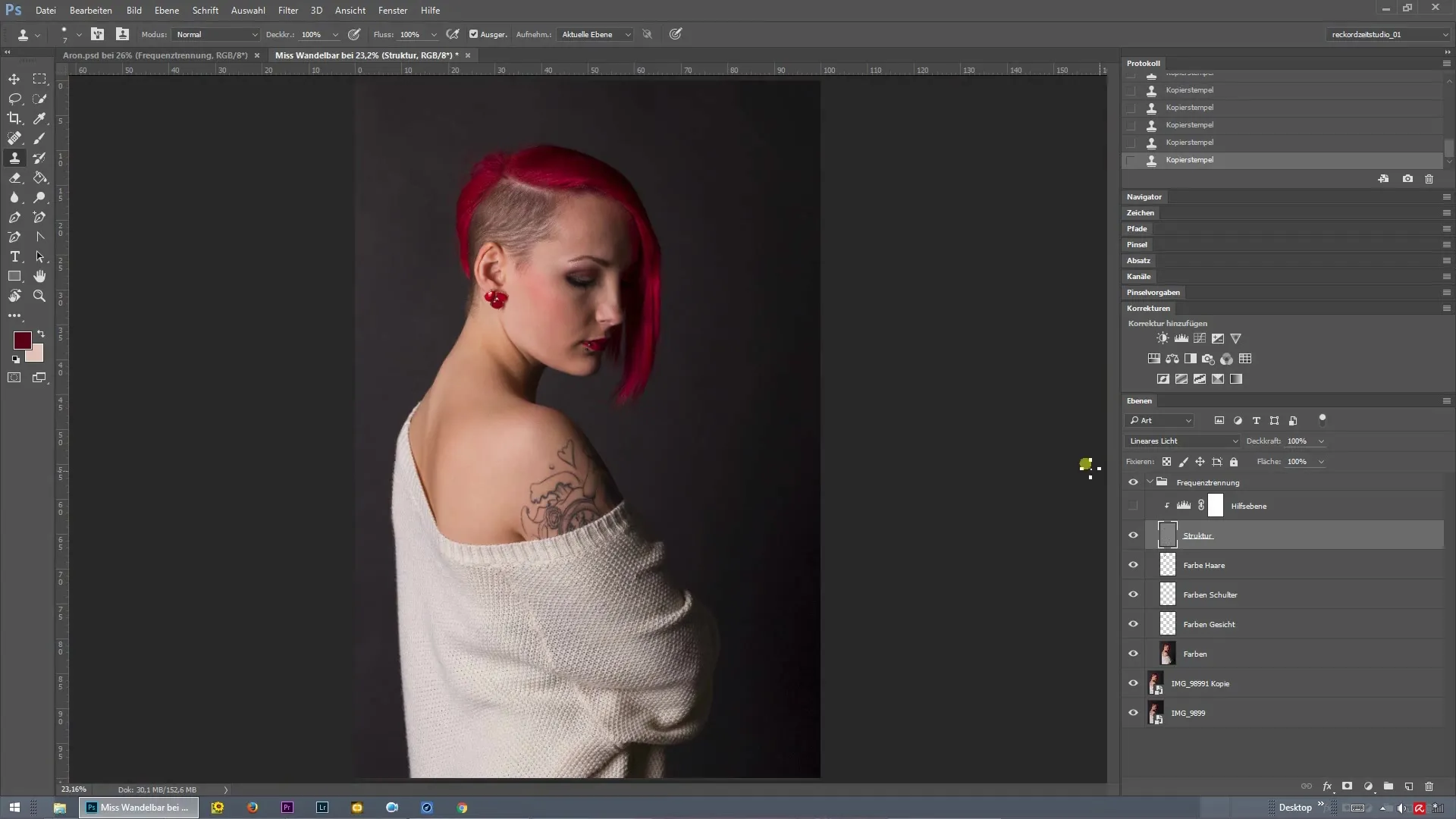
Yhteenveto - Hiusrajan väritys taajuuserottelulla Photoshopissa
Taajuuserottelun soveltamisen avulla voit tehokkaasti värjätä hiuksia ja tehdä tarkkoja säätöjä värissä vaikuttamatta rakenteeseen. Oikea ajoitus ja värivalinnat ovat ratkaisevia onnistuneessa lopputuloksessa.
Usein kysytyt kysymykset
Kuinka taajuuserottelu toimii Photoshopissa?Taajuuserottelu jakaa kuvan kahteen tasoon: yksi rakenteelle ja toinen värille, jotta molempia voidaan käsitellä itsenäisesti.
Mitä työkalua minun tulisi käyttää värjäämiseen?Säädettävän koon pensseli sopii parhaiten tarkkojen värierottelujen tekemiseen.
Miksi valonlähde on tärkeä hiusvärille?Valonlähde vaikuttaa värin havaitsemiseen kuvassa, mikä tekee värin säätämisestä realistisempaa.
Voinko muuttaa rakennetta jälkikäteen?Kyllä, voit aina palata rakenne-tasolle ja tehdä yksityiskohtaisia korjauksia, jos siirtymät eivät näytä puhtailta.


